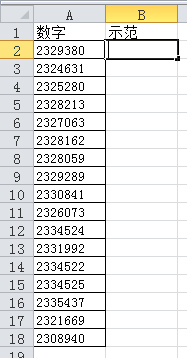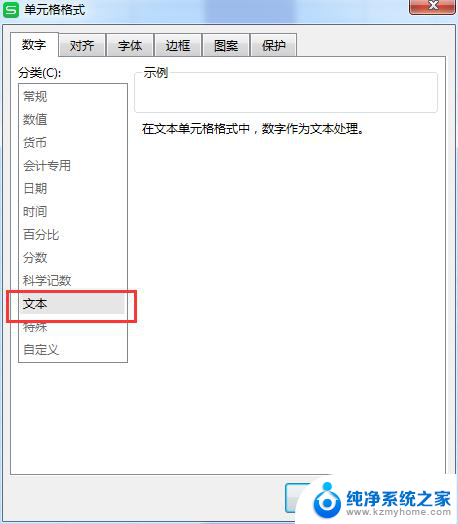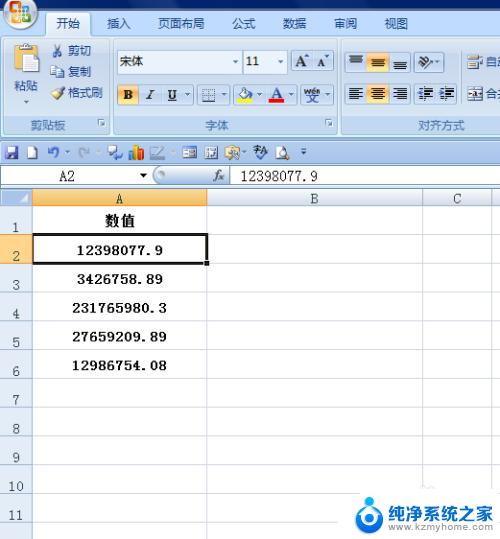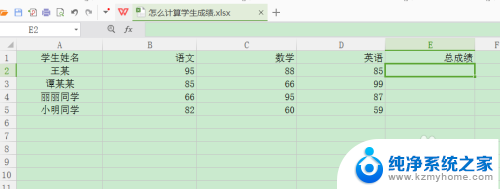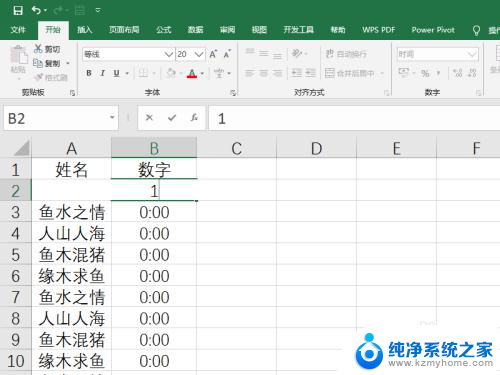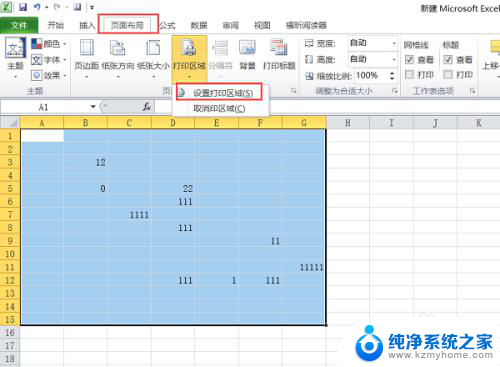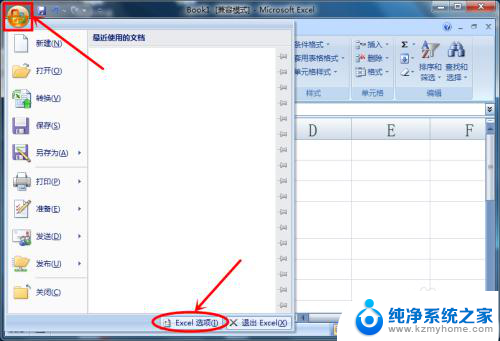excel怎么取后面几位的数字 Excel如何截取中间几位数
在日常工作中,我们经常会使用到Excel软件来处理各种数据,而在处理数据的过程中,有时候我们需要截取字符串中的某几位数字,以便进一步分析或处理。Excel提供了一种简单而有效的方法,可以帮助我们实现这一目标。通过使用Excel的文本函数和数值函数,我们可以轻松地取得字符串中后面几位的数字。Excel还可以帮助我们截取字符串中间的几位数字,无论是固定位数还是根据特定条件来截取。这些功能的使用不仅能够提高我们的工作效率,还能够节省我们的时间和精力。接下来我们将介绍如何在Excel中取得字符串后面几位数字以及截取字符串中间几位数字的具体方法。
具体方法:
1.一、Excel中取前几位数的方法:left函数法 (取值的数值,取值的位数)。
a1中有一组数据,取前3位。点击a2单元格(大家选取自己想要将数据放入的单元格,这里假设放入a2)。在a2中输入“=left(A1,3)”,如图。
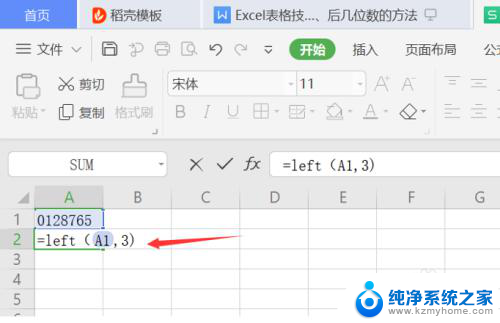
2.二、按下enter键,即可出结果。
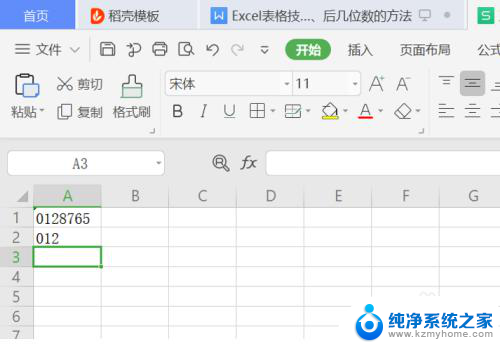
3.三、Excel中取中间几位数的方法:mid函数法 mid(取值的数值,取开始位置序号。取值位数)
a1中有一组数据,取中间3位。点击a2单元格(大家选取自己想要将数据放入的单元格,这里假设放入a2)。在a2中输入“=mid(A1, 2,3)”,如图:(千万别忘了打“=”)
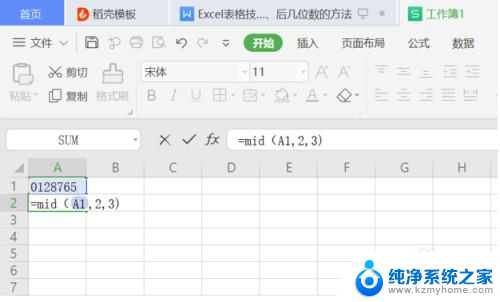
4.四、按下enter键,即可出结果。
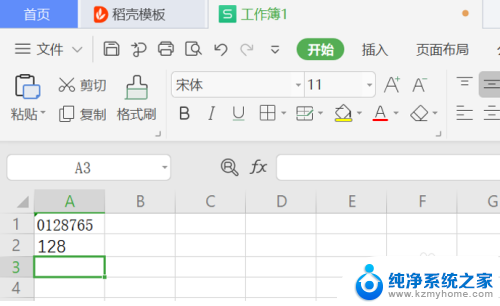
5.五、Excel中取前几位数的方法:right函数法(取值的数值,取值的位数)
a1中有一组数据,取后3位。点击a2单元格(大家选取自己想要将数据放入的单元格,这里假设放入a2)。在a2中输入“=right(A1,3)”,如图。
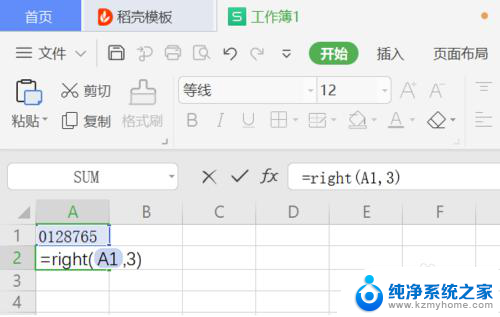
6.六、按下enter键,即可出结果。
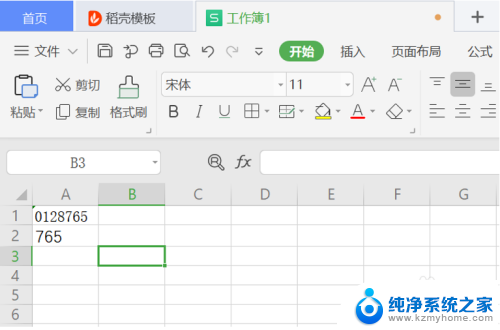
以上是关于如何提取数字后几位的Excel的全部内容,如果有遇到相同问题的用户,可以参考本文中介绍的步骤进行修复,希望对大家有所帮助。